Alinhar itens do relatório
NOTA
As opções de alinhamento e espaçamento não são aplicáveis a itens de relatório dentro de grupos compostos bloqueados.
As opções de dimensionamento não são aplicáveis para itens de relatório bloqueados.
As opções de espaçamento não são aplicáveis para vários itens de relatório selecionados em diferentes regiões (ou seja, corpo, cabeçalho ou rodapé).
Para alinhar vários itens de relatório, nenhum dos itens selecionados deverá estar em um grupo composto ou todos os itens deverão estar no mesmo grupo composto.
Para definir o mesmo tamanho para vários itens de relatório
-
Clique no campo de texto ou no campo de dados do qual deseja usar a largura ou altura.
-
Mantenha pressionada a tecla Ctrl enquanto clica nos campos de texto ou de dados que deseja ajustar.
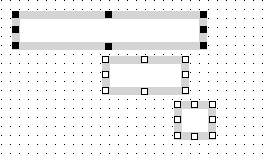
-
Clique com o botão direito em um dos itens selecionados e selecione o comando Igualar Tamanho adequado no menu de contexto.
A largura ou altura ou ambas são ajustadas ao tamanho do primeiro item selecionado. A figura seguinte mostra os itens de relatório após ser configurada a mesma largura para todos os itens.
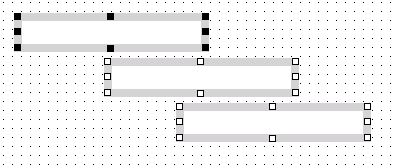
Alinhar vários itens de relatório entre si
-
Clique no item de relatório que deseja usar para alinhar os outros itens de relatório.
-
Mantenha pressionada a tecla Ctrl enquanto clica nos itens que deseja alinhar.
Os primeiros itens de relatório selecionados são realçados com quadrados pretos. Todos os outros itens selecionados são realçados com quadrados brancos.
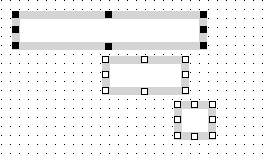
-
Clique com o botão direito em um dos itens selecionados e selecione o comando Alinhar adequado no menu de contexto.
Todos os itens são alinhados com o primeiro item selecionado. A figura seguinte mostra os itens de relatório após o alinhamento das margens esquerdas.
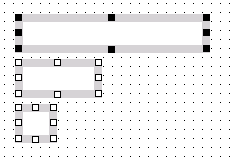
-
Se você alinhar campos de dados com a mesma largura, a linha divisória entre o rótulo e o valor também será alinhada.
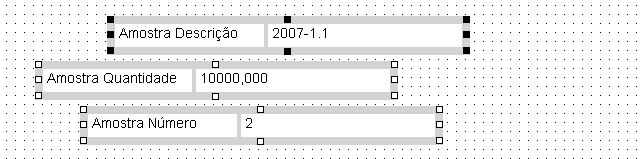
Figura Campos de dados não alinhados 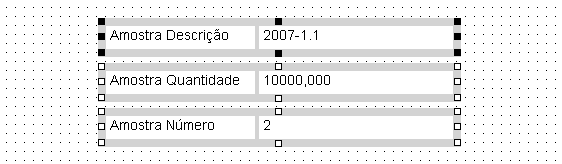
Figura Campos de dados alinhados com linhas divisórias alinhadas
Definir um igual espaçamento horizontal
Para ajustar o espaçamento entre vários itens de relatório, nenhum dos itens selecionados deverá estar em um grupo composto ou todos os itens deverão estar no mesmo grupo composto.
-
Selecione os campos de texto ou de dados nos quais deseja ajustar o espaçamento. A ordem pela qual seleciona os itens é irrelevante.
-
Alinhe os itens horizontalmente (Parte superior, Parte central ou Parte inferior).
A figura seguinte mostra um exemplo alinhado pela parte superior.
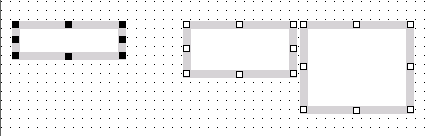
-
Clique com o botão direito em um dos itens selecionados e selecione Espaçamento Horizontal > Fazer igual no menu de contexto.
O mesmo espaçamento horizontal é usado por todos os itens selecionados.
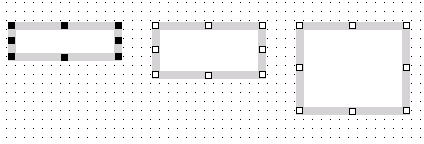
Definir um igual espaçamento vertical
-
Selecione os campos de texto ou de dados nos quais deseja ajustar o espaçamento. A ordem pela qual seleciona os itens é irrelevante.
-
Alinhe os itens verticalmente (Esquerda, Direita ou Centro).
A figura seguinte mostra um exemplo com a mesma largura e alinhado à esquerda.
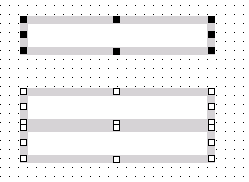
-
Clique com o botão direito em um dos itens selecionados e selecione Espaçamento Vertical > Fazer igual no menu de contexto.
O mesmo espaçamento vertical é usado por todos os itens selecionados.
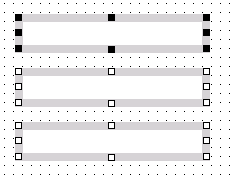
base-id: 11030238219
id: 11030238219